1、step1 打开软件首先打开格式工厂软件,然后进入格式工厂主界面后在左功能区中选择视频功能,在下弹出列表中选择‘->MOV’,跳转至MOV相关属性配置

2、step2 添加OGG文件进入MOV转换洧粽袄淖配置界面后,点击界面上找到‘添加文件’控件,按照Windows指引添加需要处理的ogg文件。

3、step3 设置MOV转换属性在MOV转换配置界面中,选择‘输出配置’按钮,在弹出配置框中,选择转换质量及相应属性,确定配置的属性

4、step4 配置MOV输出路径在MOV转换配置界面中,点击界面上的‘改变’按钮,按照指引选择文件夹作为转换后文件的保存路径

5、step5 确认MOV转换配置在MOV转换配置界面中,检查以上三项配置,确认后点击‘确定’按钮确定当前的属性配置

6、step6 进行MOV文件转换返回软件主黢茕茚痔界面,在文件列表中检查配置确认正确,点击工具栏中的‘开始’按钮,进行转换。正常开始后,会出现进度条百分比变化。
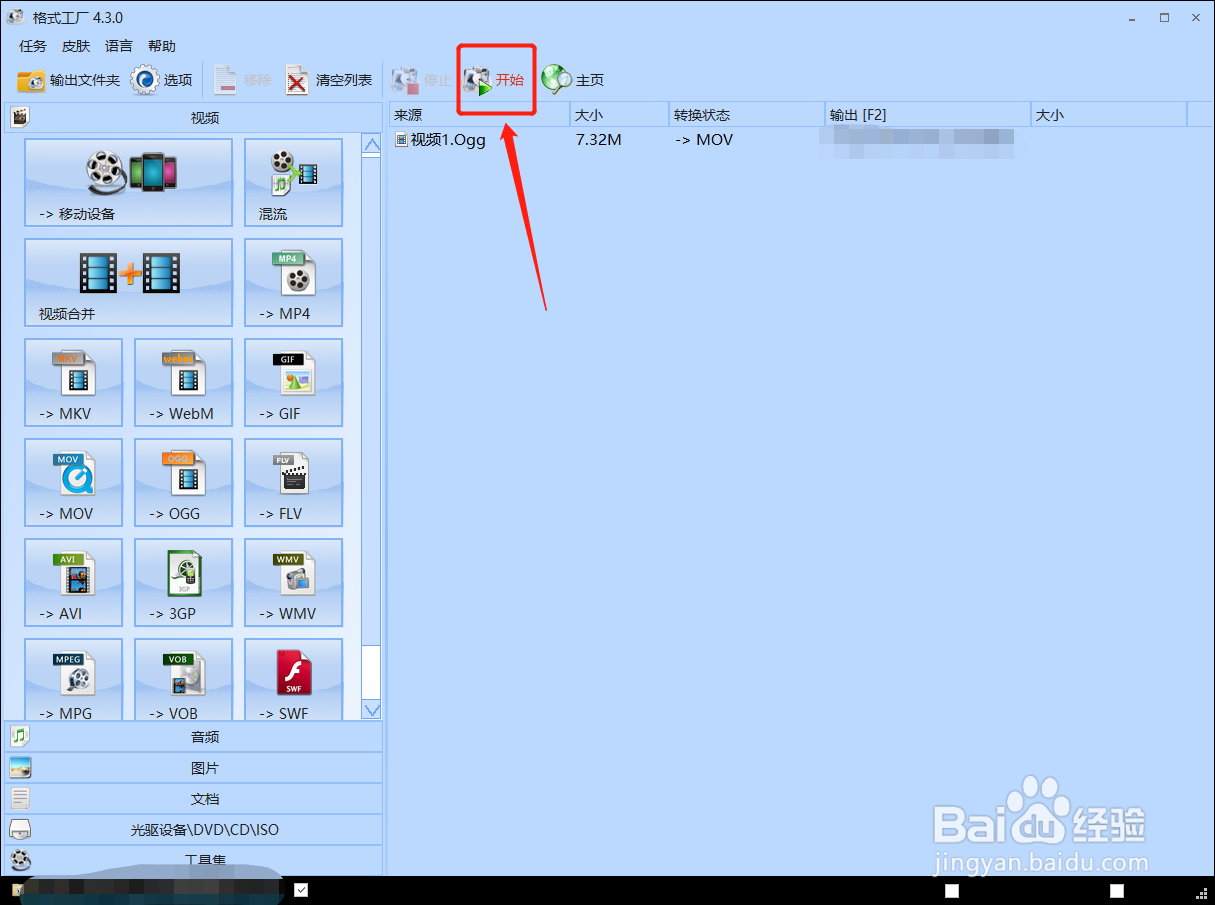
7、step7 确定转换结果转换结束后,在列表中可看到转换后的文件大小。同时可在对应的保存路径下看到转换文件

8、以上,就是我们今天介绍的OGG转换为MOV的方法啦
